Automaatse täitmise keelamine Safaris Macis
Teie Maci Safari brauser võib selle sisestamisel salvestada teatud tüüpi andmeid. See hõlmab näiteks kasutajanimesid, paroole, krediitkaarditeavet ja palju muud. See on abiks vormide kiiremal täitmisel, kuna Safari saab kindlaks teha, mis tüüpi väljad veebisaidil asuvad, ja täita vastava teabe automaatselt.
Kuid teie kasutatava teabe kohta võib olla palju erinevaid tüüpe ja Safari täidab väljade valede andmetega automaatselt. Õnneks saate oma Maci Safari brauseris automaatse täitmise välja lülitada, järgides allolevas õpetuses toodud juhiseid.
Kuidas peatada Safari Macis automaatse täitmise väljadelt
Selle artikli toimingud viidi läbi MacOS Airi operatsioonisüsteemis macOS High Sierra. Selle juhendi toimingud lõpetades ei lase Safari automaatselt täita ühtegi vormi välja, mida ta veebis sirvides kohtab.
1. samm: avage Safari.
2. samm: klõpsake ekraani ülaosas suvandil Safari ja klõpsake siis nuppu Eelistused .

3. samm: klõpsake akna ülaosas nuppu Automaattäide .
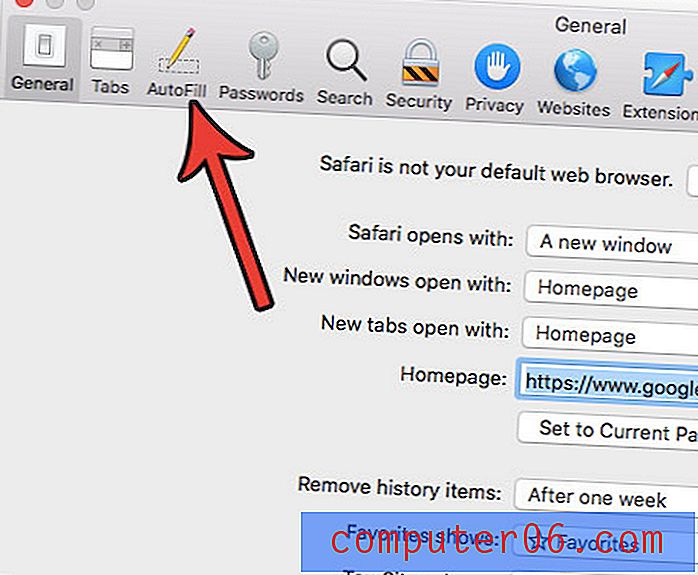
4. samm: linnukese eemaldamiseks klõpsake selle menüü iga valiku vasakul asuvat kasti.
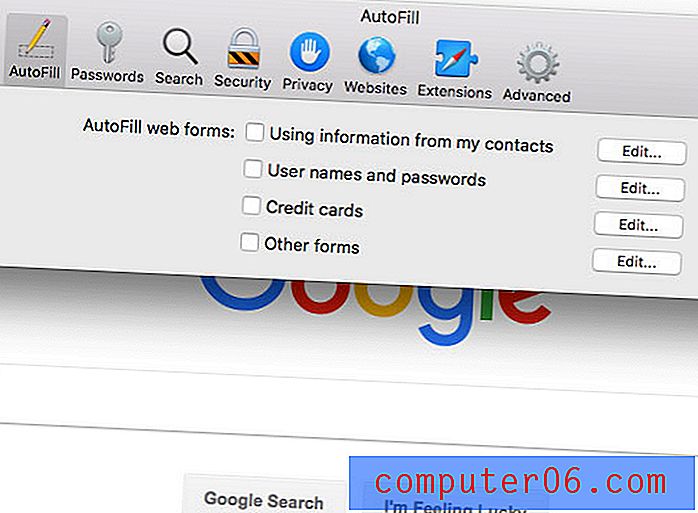
Pange tähele, et olemasolevaid automaatse täitmise andmeid saate vaadata või muuta, klõpsates selle menüü iga valiku paremal asuvat nuppu Redigeerimine . Võimalik, et peate enne nende andmete vaatamist sisestama oma kasutaja parooli.
Kas soovite Safaris oma kodulehena kasutada otsingumootorit, mitte seda, mida praegu kasutate? Siit saate teada, kuidas seada Google Mac-i Safari oma avaleheks, nii et brauser avaneks selle käivitamisel.



